Win10防火墙关闭方法详解(简单方便的操作让你关闭Win10防火墙)
- 电子知识
- 2024-10-05
- 38
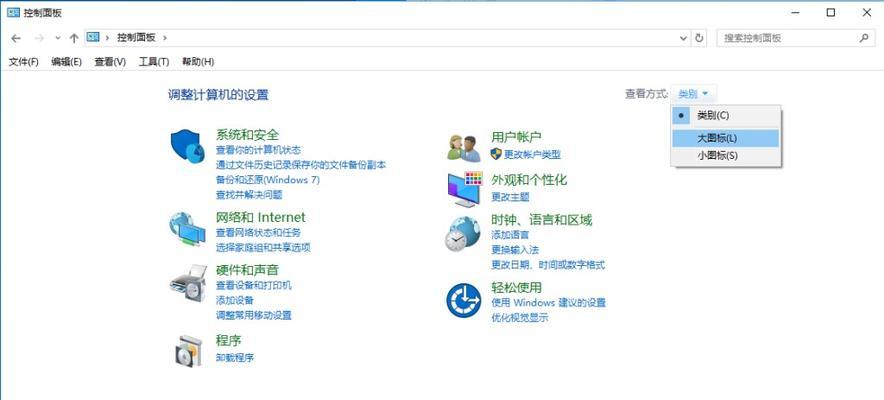
Win10防火墙作为操作系统的重要组成部分,可以有效保护计算机的安全。然而,在某些情况下,我们可能需要关闭防火墙,比如安装特定软件或在网络测试中。本文将详细介绍如何关闭...
Win10防火墙作为操作系统的重要组成部分,可以有效保护计算机的安全。然而,在某些情况下,我们可能需要关闭防火墙,比如安装特定软件或在网络测试中。本文将详细介绍如何关闭Win10防火墙以及注意事项。
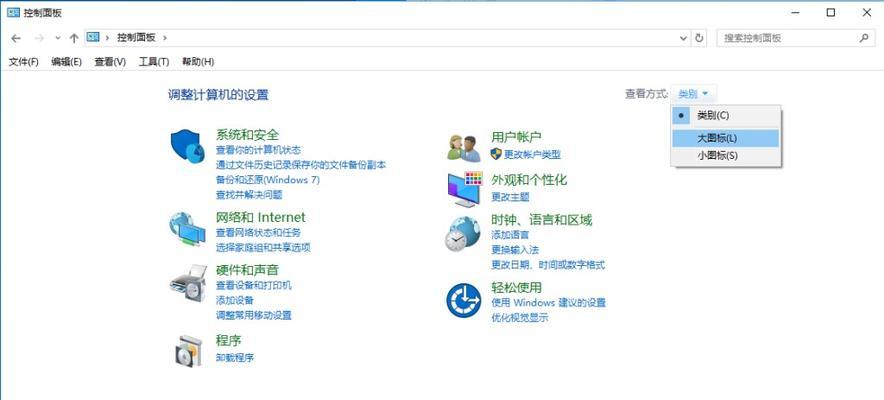
1.关闭Win10防火墙的理由
在某些情况下,关闭Win10防火墙可以提供更高的网络灵活性和便利性。比如,当你需要在局域网内共享文件或打印机时,关闭防火墙可以让其他设备更容易访问你的计算机。
2.关闭Win10防火墙的方法一:使用控制面板
点击Win10任务栏左下角的开始按钮,在搜索框中输入“控制面板”,然后点击打开。在控制面板窗口中,找到“WindowsDefender防火墙”选项并点击。在左侧的面板中,选择“关闭或打开WindowsDefender防火墙”。
3.关闭Win10防火墙的方法二:使用设置应用
点击Win10任务栏左下角的开始按钮,在弹出的菜单中选择“设置”。在设置窗口中,点击“更新和安全”,然后选择“Windows安全”选项。在左侧的面板中,选择“WindowsDefender防火墙”,然后点击“打开WindowsDefender防火墙”。
4.关闭Win10防火墙的方法三:使用命令行工具
按下Win10键+R,打开运行窗口。输入“cmd”并按下回车键,打开命令提示符窗口。在命令行中输入“netshadvfirewallsetallprofilesstateoff”,然后按下回车键。
5.关闭Win10防火墙的注意事项
在关闭Win10防火墙之前,确保你了解风险,并只在可信任的网络环境中进行操作。关闭防火墙可能会导致计算机暴露在潜在的威胁之下。
6.如何重新启用Win10防火墙
如果你在完成某项任务后想要重新启用Win10防火墙,可以按照上述方法打开相应的设置界面,然后选择“打开WindowsDefender防火墙”。
7.关闭防火墙可能带来的风险
关闭Win10防火墙会使你的计算机更容易受到来自互联网的攻击。确保在关闭防火墙期间采取其他措施来保护你的计算机和数据。
8.关闭防火墙对网络连接的影响
关闭Win10防火墙可能导致一些应用程序或服务无法正常访问互联网。在关闭防火墙之前,确保你了解与网络连接相关的需求,并进行相应的设置。
9.Win10防火墙关闭方法的其他替代方案
除了上述方法,还可以使用第三方安全软件来关闭Win10防火墙。这些软件通常提供更多的个性化选项和功能,可以更好地满足你的安全需求。
10.关闭防火墙后如何保护计算机安全
在关闭Win10防火墙后,确保你的计算机已安装最新的杀毒软件,并定期进行病毒扫描和系统更新。避免点击可疑链接或下载未知来源的文件,以保护你的计算机免受潜在威胁。
11.关闭防火墙的适用场景
关闭Win10防火墙通常适用于一些特定的场景,如进行局域网共享、测试网络连接、使用特定软件等。在这些场景下,关闭防火墙可以提供更高的灵活性和便利性。
12.防火墙的作用与意义
Win10防火墙作为计算机安全的重要组成部分,可以防止未经授权的访问和恶意软件的入侵。它起到了保护你的计算机和数据的作用。
13.防火墙与网络安全的关系
防火墙是网络安全的重要组成部分,它可以检测和阻止入侵、过滤恶意流量,并确保计算机在互联网上的安全性。
14.如何选择合适的防火墙设置
在使用Win10防火墙时,你可以根据个人需求进行设置。可以选择开启或关闭不同的功能,以满足你的网络安全需求。
15.
通过本文的介绍,我们详细了解了如何关闭Win10防火墙以及相关的注意事项。关闭防火墙可能会带来潜在的风险,因此在操作之前,请确保理解其影响,并采取其他安全措施保护你的计算机和数据安全。
Win10防火墙关闭方法大全
Win10操作系统自带的防火墙是保护计算机安全的重要组成部分,但在某些特定情况下,需要临时关闭防火墙以实现某些功能或解决问题。本文将为您介绍Win10防火墙的多种关闭方法,帮助您轻松管理和保护您的电脑。
通过控制面板关闭Win10防火墙
通过控制面板关闭Win10防火墙是最简单的方法之一,只需简单的几步即可完成操作。点击开始菜单,并搜索“控制面板”,在打开的控制面板窗口中,点击“系统和安全”,然后点击“WindowsDefender防火墙”,接着在左侧菜单中选择“关闭或打开WindowsDefender防火墙”,最后在打开的窗口中选择“关闭防火墙”。这样,Win10防火墙就被成功关闭了。
使用快捷方式关闭Win10防火墙
除了通过控制面板关闭Win10防火墙,还可以使用快捷方式来实现相同的功能。在桌面上创建一个新的快捷方式,然后将以下命令复制到快捷方式的目标栏中:netshadvfirewallsetallprofilesstateoff。点击“下一步”并为快捷方式命名,点击“完成”。现在,只需双击该快捷方式即可关闭Win10防火墙。
通过注册表关闭Win10防火墙
如果你习惯于使用注册表进行高级设置,那么你可以通过注册表关闭Win10防火墙。按下Win+R键打开运行窗口,然后输入regedit并点击确定。在注册表编辑器中,依次展开以下路径:HKEY_LOCAL_MACHINE\SYSTEM\CurrentControlSet\Services\SharedAccess\Parameters\FirewallPolicy\StandardProfile,在右侧窗口中找到“EnableFirewall”键值,并将其修改为0。重启计算机以使设置生效。
使用PowerShell关闭Win10防火墙
另一种关闭Win10防火墙的方法是使用PowerShell命令行工具。点击开始菜单,并搜索“PowerShell”,在搜索结果中右键点击“WindowsPowerShell”并选择“以管理员身份运行”。在打开的PowerShell窗口中输入以下命令:Set-NetFirewallProfile-ProfileDomain,Public,Private-EnabledFalse,然后按回车键执行命令即可关闭Win10防火墙。
通过服务管理器关闭Win10防火墙
服务管理器是Windows操作系统中用来管理各种系统服务的工具,也可以用来关闭Win10防火墙。按下Win+R键打开运行窗口,然后输入services.msc并点击确定。在打开的服务管理器窗口中,找到名称为“WindowsDefender防火墙”的服务,并双击打开其属性。在属性窗口中,选择“停止”以停止该服务,并将“启动类型”设置为“禁用”。点击确定保存设置,即可关闭Win10防火墙。
使用安全策略编辑器关闭Win10防火墙
安全策略编辑器是Windows操作系统中用来管理计算机安全策略的工具,也可以用来关闭Win10防火墙。按下Win+R键打开运行窗口,然后输入secpol.msc并点击确定。在打开的安全策略编辑器窗口中,依次展开以下路径:Windows安全设置->Windows防火墙和高级安全性->入站规则。在右侧窗口中,找到所有与“阻止连接”相关的规则,并将其禁用或删除即可关闭Win10防火墙。
通过组策略编辑器关闭Win10防火墙
组策略编辑器是Windows操作系统中用来管理组策略的工具,也可以用来关闭Win10防火墙。按下Win+R键打开运行窗口,然后输入gpedit.msc并点击确定。在打开的组策略编辑器窗口中,依次展开以下路径:计算机配置->管理模板->网络->网络连接->Windows防火墙。在右侧窗口中,找到“禁用防火墙”策略,并将其设置为“已启用”,最后点击确定即可关闭Win10防火墙。
通过安全模式关闭Win10防火墙
安全模式是Windows操作系统的一种特殊启动模式,只加载最基本的系统驱动和服务,可以用来解决系统故障和进行高级操作,也可以用来关闭Win10防火墙。重启计算机,并在启动时按下F8键进入高级引导选项菜单,然后选择“安全模式”并按回车键确认。在安全模式下,使用任意一种关闭Win10防火墙的方法即可完成操作。
通过第三方工具关闭Win10防火墙
除了使用系统自带的工具,还可以使用第三方工具来关闭Win10防火墙。这些工具通常具有更简单直观的用户界面和更丰富的功能,可以帮助用户更方便地管理和配置防火墙设置。常见的第三方防火墙工具包括360安全卫士、火绒安全软件等,用户可以根据自己的需求选择适合的工具来关闭Win10防火墙。
防火墙关闭后需要注意的事项
在关闭Win10防火墙后,需要注意一些事项以确保计算机的安全性。确保您的操作系统和应用程序都是最新的,并定期更新系统和应用程序的安全补丁。不要随意下载和安装来路不明的软件或插件,以免带来安全风险。定期进行病毒扫描和清理,并保持良好的网络安全意识,避免点击可疑的链接或打开未知的附件。
如何重新开启Win10防火墙
如果您在使用过程中发现需要重新开启Win10防火墙,也可以通过多种方式实现。最简单的方法是通过控制面板打开WindowsDefender防火墙设置,然后选择“打开WindowsDefender防火墙”。您还可以使用之前介绍过的方法,如通过快捷方式、注册表、PowerShell、服务管理器、安全策略编辑器、组策略编辑器等来重新开启Win10防火墙。
了解Win10防火墙的工作原理
Win10防火墙是一种网络安全工具,用于监控和控制计算机与外部网络之间的数据流量,以保护计算机免受来自网络的攻击和威胁。它通过检查网络数据包的源地址、目的地址、端口号等信息,对数据进行过滤和阻止,从而实现网络访问的安全控制。通过了解Win10防火墙的工作原理,可以更好地理解其功能和使用方法。
关闭Win10防火墙的优缺点
关闭Win10防火墙虽然在某些特定情况下有其必要性和实用性,但也存在一些优缺点。优点包括提高网络传输速度、允许某些特定程序或服务正常运行、避免防火墙的误报等。缺点包括降低计算机的安全性、增加受到网络攻击和威胁的风险、可能导致系统异常等。在关闭Win10防火墙之前,需要根据具体情况进行权衡和考虑。
如何选择适合的关闭Win10防火墙的方法
在选择关闭Win10防火墙的方法时,需要根据实际需求和个人偏好进行选择。如果您需要临时关闭防火墙以实现某些功能或解决问题,可以选择通过控制面板、快捷方式、注册表、PowerShell等方法。如果您需要进行更高级的设置和管理,可以选择使用安全策略编辑器、组策略编辑器、第三方工具等方法。根据具体情况选择适合的方法,可以更方便地管理和保护您的电脑。
Win10防火墙是保护计算机安全的重要组成部分,但在某些特定情况下,需要临时关闭防火墙以实现某些功能或解决问题。本文介绍了多种关闭Win10防火墙的方法,包括通过控制面板、快捷方式、注册表、PowerShell、服务管理器、安全策略编辑器、组策略编辑器、安全模式等。通过选择适合的方法,可以轻松关闭Win10防火墙,帮助您更好地管理和保护您的电脑。
本文链接:https://www.usbzl.com/article-27491-1.html

